 システムチュートリアル
システムチュートリアル
 Windowsシリーズ
Windowsシリーズ
 Win7で不要なシステムスタートアップ項目を削除するにはどうすればよいですか? Win7 での冗長なシステム スタートアップ項目の削除に関するチュートリアル
Win7で不要なシステムスタートアップ項目を削除するにはどうすればよいですか? Win7 での冗長なシステム スタートアップ項目の削除に関するチュートリアル
Win7で不要なシステムスタートアップ項目を削除するにはどうすればよいですか? Win7 での冗長なシステム スタートアップ項目の削除に関するチュートリアル
Win7冗長なシステム スタートアップ項目の削除は、Windows 7 を使用するときに多くのユーザーが遭遇する一般的な問題です。システム起動項目が多すぎると、システムの起動速度が遅くなり、ユーザー エクスペリエンスに影響します。このチュートリアルでは、PHP エディター Banana が、システムの起動速度とパフォーマンスを向上させるために、冗長なシステム起動項目を削除する方法を紹介します。簡単な手順と操作を通じて、ユーザーはシステムのスタートアップ項目を簡単にクリーンアップおよび最適化し、Windows 7 をよりスムーズかつ安定して実行できるようになります。
Win7 で冗長なシステム スタートアップ項目を削除するにはどうすればよいですか?
1. コンピューターの電源を入れると、WIN7 ではワンクリック復元オプションが表示されますが、入力することはできず、役に立ちません (冗長に表示されるのは迷惑です)。
2. 削除するシステムに入り、「ファイル名を指定して実行」または「WIN R」を開き、「cmd」と入力して Enter キーを押し、「bcdedit」と入力して Enter をクリックします。
3. bcdedit と入力すると、システムに表示されるスタートアップ プロジェクト ディレクトリが表示されます。次に、次のコマンドを入力して、スタートアップ メニュー bcdedit/delete {図のマーク部分} を削除します。マシンごとに異なるため、自分で確認してください。入力後、「Enter」をクリックします。
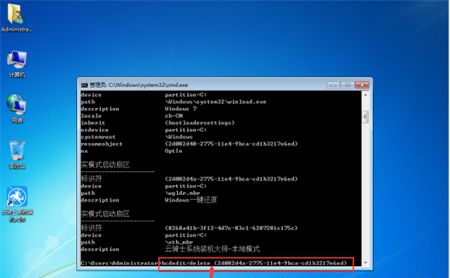
#4. 削除は成功し、操作は完了です。
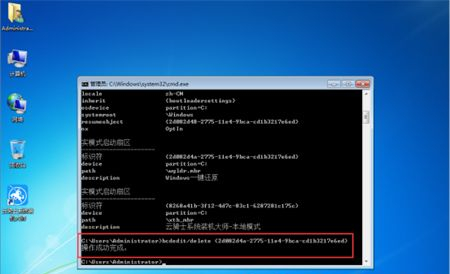
以上がWin7で不要なシステムスタートアップ項目を削除するにはどうすればよいですか? Win7 での冗長なシステム スタートアップ項目の削除に関するチュートリアルの詳細内容です。詳細については、PHP 中国語 Web サイトの他の関連記事を参照してください。

ホットAIツール

Undresser.AI Undress
リアルなヌード写真を作成する AI 搭載アプリ

AI Clothes Remover
写真から衣服を削除するオンライン AI ツール。

Undress AI Tool
脱衣画像を無料で

Clothoff.io
AI衣類リムーバー

Video Face Swap
完全無料の AI 顔交換ツールを使用して、あらゆるビデオの顔を簡単に交換できます。

人気の記事

ホットツール

メモ帳++7.3.1
使いやすく無料のコードエディター

SublimeText3 中国語版
中国語版、とても使いやすい

ゼンドスタジオ 13.0.1
強力な PHP 統合開発環境

ドリームウィーバー CS6
ビジュアル Web 開発ツール

SublimeText3 Mac版
神レベルのコード編集ソフト(SublimeText3)

ホットトピック
 7686
7686
 15
15
 1639
1639
 14
14
 1393
1393
 52
52
 1287
1287
 25
25
 1229
1229
 29
29
 Win7 のタスクバーにアイコンが表示されない場合はどうすればよいですか。コンピューターのタスクバーのアイコンが消える問題を解決するにはどうすればよいですか?
Jun 09, 2024 pm 01:49 PM
Win7 のタスクバーにアイコンが表示されない場合はどうすればよいですか。コンピューターのタスクバーのアイコンが消える問題を解決するにはどうすればよいですか?
Jun 09, 2024 pm 01:49 PM
最近、Win7システムを使用している多くのユーザーは、タスクバーのアイコンが突然消えて操作が非常に不便になり、問題を解決する方法がわからないことに気づきました。この記事では、タスクバーが消えた問題を解決する方法を紹介します。 Win7 システムのアイコン。原因の分析 このような状況が発生した場合は、通常 2 つの状況が考えられます。1 つは、コンピューターのタスク バーが実際には消えず、単に隠れているだけである場合、もう 1 つはタスク バーが実際に消えている場合です。方法 1: 1. 最初に確認する必要がある状況があります。つまり、マウスを画面の下部に置くと、タスクバーが表示されます。タスクバー上でマウスを直接クリックして、「プロパティ」を選択します。 」。 2. 表示されるダイアログ ボックスで、[タスクバーを非表示にする] オプションの & をクリックします。
 Win7 ですべてのデスクトップの背景画像をクリアする方法 Win7 で個人用の背景画像を削除するためのヒント
Jun 02, 2024 am 09:01 AM
Win7 ですべてのデスクトップの背景画像をクリアする方法 Win7 で個人用の背景画像を削除するためのヒント
Jun 02, 2024 am 09:01 AM
Win7 システムでは、多くのユーザーが個人用のデスクトップの背景画像を削除したいと考えていますが、その削除方法がわかりません。この記事では、Win7 システムで個人用の背景画像を削除する方法を説明します。 1. まず、Win7 システムのコントロール パネル インターフェイスを開き、クリックして [外観と個人設定] 設定を入力します。 2. 次に、開いたインターフェイスで [デスクトップの背景の変更] 設定をクリックします。デスクトップの背景」オプション; 4. 次に、「すべて選択」を選択し、「すべてクリア」をクリックします。もちろん、「カスタマイズ」で削除したいテーマを右クリックし、ショートカットメニューの「&q」をクリックすることもできます。
 Win7 で Windows 資格情報を追加する方法
Mar 26, 2024 pm 07:46 PM
Win7 で Windows 資格情報を追加する方法
Mar 26, 2024 pm 07:46 PM
1. まず、Win7 システムの [スタート] ボタンで [コントロール パネル] オプションを選択します。 2. 表示されたコントロール パネルで、[ユーザー アカウントとファミリー セーフティ] 項目をクリックします。 3. 次に、ポップアップ インターフェイスで [認証情報マネージャー] をクリックします。 4. 最後に、[Windows 資格情報の追加] をクリックして資格情報を作成します。 win7 で Windows 資格情報を追加および管理する操作方法をここで友達と詳しく共有します。さらにエキサイティングなチュートリアルは、PHP 中国語 Web サイトで入手できます。
 Win7 のネットワーク探索はどこにありますか? Win7 でネットワーク探索機能を有効にするためのヒント
Jun 04, 2024 am 09:02 AM
Win7 のネットワーク探索はどこにありますか? Win7 でネットワーク探索機能を有効にするためのヒント
Jun 04, 2024 am 09:02 AM
多くのコンピュータ ユーザーは、ネットワーク探索がネットワーク設定であることを知っています。この設定は、コンピュータがネットワーク上の他のコンピュータやデバイスを検出できるかどうか、およびネットワーク上の他のコンピュータが見つかったときにコンピュータを検出できるかどうかに影響します。 win7 では? 次のコンピューター システム ホーム U ディスク インストールでは、win7 システムでネットワーク検出を有効にする方法についてのチュートリアルを紹介します。 1. まず、デスクトップのタスクバーの「スタート メニュー」アイコンをクリックし、「コントロール パネル」インターフェイスを開きます。 2. 次に、開いたインターフェイスで、「表示方法」を「カテゴリ」に設定し、「ネットワークとインターネット」を選択します。
 Windows 7 パソコンの起動音を変更する方法を紹介します。
Mar 26, 2024 pm 09:30 PM
Windows 7 パソコンの起動音を変更する方法を紹介します。
Mar 26, 2024 pm 09:30 PM
1. まず、起動音楽として使用するファイルを C:WindowsMedia の対応するディレクトリにコピーします。図に示すように: 2. 単一マシンのデスクトップを右クリックし、図に示すように [個人設定] メニューを選択します: 3. 図に示すように、サウンド オプションを選択します: 4. [プログラム イベント] ボックスでサウンド インターフェイスの [サウンド] タブで [Windows ログイン] を選択し、[参照] をクリックします; 図に示すように: 5. 置き換える必要がある音楽ファイルを選択し、[開く] をクリックし、[適用] をクリックして保存を確認します。設定。写真が示すように:
 win7でvbsウイルスを削除する方法
Mar 26, 2024 pm 09:21 PM
win7でvbsウイルスを削除する方法
Mar 26, 2024 pm 09:21 PM
1. [スタート→ファイル名を指定して実行]をクリックし、「gpedit.msc」と入力します。 [グループポリシー]画面の左側で、[コンピュータの構成→Windowsの設定→セキュリティの設定→ソフトウェア制限ポリシー]をクリックし、[操作→新しいポリシーの作成]メニューをクリックします。図のように: 2. 左側から [その他のルール] を選択します。右ペインの空白部分を右クリックし、メニューから[新しいパス規則]項目を選択します。ポップアップウィンドウで、[パス]に続いて[参照]ボタンをクリックし、C:WindowsSystem32フォルダーにあるwscript.exeファイルを選択し、[セキュリティレベル]を[許可しない]に設定します。 Windows で C: System32、Dllcache、および I386 を変更します。
 Windows 7でブートアニメーションを変更する方法
Mar 26, 2024 pm 08:51 PM
Windows 7でブートアニメーションを変更する方法
Mar 26, 2024 pm 08:51 PM
1. [Win+R] キーを押したままにしてファイル名を指定して実行ダイアログ ボックスを開き、図に示すように検索ボックスに「regedit」と入力して確認します。 2. 開いたレジストリ エディターで HKEY_LOCAL_MACHINESoftwareMicrosoftWindowsCurrentVersionAuthenticationLogonUIBackgroud を開きます。図の表示: 3. [OEMBackground] をダブルクリックして開き、デフォルト値 [0] を [1] に変更して、終了を確認します (図に示すように): 4. 画像の名前をbackgroundDefault.jpg に変更します。 (画像サイズは 256k を超えることはできません)
 コンピュータの電源を入れてから 1 分以内に自動的にシャットダウンする
Apr 06, 2024 am 10:01 AM
コンピュータの電源を入れてから 1 分以内に自動的にシャットダウンする
Apr 06, 2024 am 10:01 AM
ノートパソコンの電源を入れた後、しばらくすると自動的にシャットダウンするのはなぜですか? 電源に問題があります。プラグが正しく接続されているか、電源が損傷または接触不良になっていないかを確認してください。コンピュータが感染し、ラップトップが自動的にシャットダウンする場合は、コンピュータがウイルスに感染している可能性が高いため、ウイルス対策ソフトウェアを使用して、システムがトロイの木馬やウイルスによって攻撃されていないかどうかを確認する必要があります。コンピューター システムが汚染されているか、汚染されています。 2つの大きなファンが壊れており、大きな温度差を保護しています。 3 電源が壊れているか、新しいハードウェアが追加されて電源が不足しています。 4. グラフィックス カードまたはグラフィックス カードのファンが壊れています。 5 マザーボードが壊れており、マザーボードのコアが過熱しています。ノートパソコンが自動的にシャットダウンする場合の解決策 1.たぶん修理業者を呼んでください。理由1:長期間使用していないから。解決策: マウスを右クリックして [表示設定] を選択し、変更します。コンピュータの電源を入れた後、しばらくすると自動的にシャットダウンするのはなぜですか? 1. CPU またはその他のハードウェア



